
Mündəricat:
- Müəllif John Day [email protected].
- Public 2024-01-30 07:47.
- Son dəyişdirildi 2025-01-23 12:56.



Bu təlimat, adafruit -in PiGRRL Zero, Wermy -nin orijinal Gameboy Zero quruluşu və GreatScottLab -ın Handled Game Konsolundan ilhamlanıb. Bu RetroPie əsaslı oyun konsolu, nüvəsi olaraq moruq pi sıfırını (W) istifadə edir. AMMA bir neçə Pi Zero Konsol qurduqdan sonra iki əsas problem tapıldı.
1) Raspberry Pi Zero (W), yalnız bir nüvəli Cortex-A7 və 512MB rama malikdir, bu da NES/SNES/GB növləri üçün uyğundur. Ancaq PS/N64 Emus'u işə salmağa çalışdığım zaman təcrübə olduqca qəbuledilməz oldu. GBA oyunlarının bəziləri də problemsiz işləyə bilmir (Bəzi səs gecikmələri, həmçinin Metal Slug kimi bəzi NEOGEO oyunlarında mürəkkəb səhnələrlə məşğul olduqda); 2) Oyun konsolunun əksəriyyəti ekran interfeysi olaraq SPI və ya TV-out istifadə edir. SPI ekranı, oyun təcrübəsini daha da pisləşdirəcək çərçivə tampon sürücüsünə kömək etmək üçün CPU -ya ehtiyac duyacaq və fps də SPI saatının sürəti ilə məhdudlaşacaq. Və TV-nin ekran keyfiyyəti kifayət qədər yaxşı deyil.
Bu təlimatda, son bir RetroPie oyun konsolu qurmaq üçün RaspberryPi Compute Module 3 və DPI interfeysli LCD -dən istifadə edəcəyik. Bütün emulyatorları düzgün işlədə bilməli və yüksək qətnamə və yüksək kadr sürəti təmin etməlidir.
Oyun konsolunun son ölçüsü 152x64x18 mm -dir və 2000 mAh -ə qədər batareyaya malikdir. Xüsusi bir PCB, bütün komponentlər, 16GB TF kartı və RaspberryPi hesablama modulu 3 Lite daxil olmaqla ümumi quruluş təxminən 65 dollara başa gəlir. Artıq 3D printerə sahib olduğum üçün, korpus mənə cəmi 64 qram PLA filamentə başa gəlir.
BAŞLAYAQ.
Qeyd: İngilis dili mənim ana dilim olmadığından, hər hansı bir səhv və ya aydın olmayan bir şey taparsanız, zəhmət olmasa mənə bildirin.
Bu, instructable.com saytında ilk yazımdır və sizdən hər cür təklifə ehtiyacım var.
Addım 1: Tərkibi
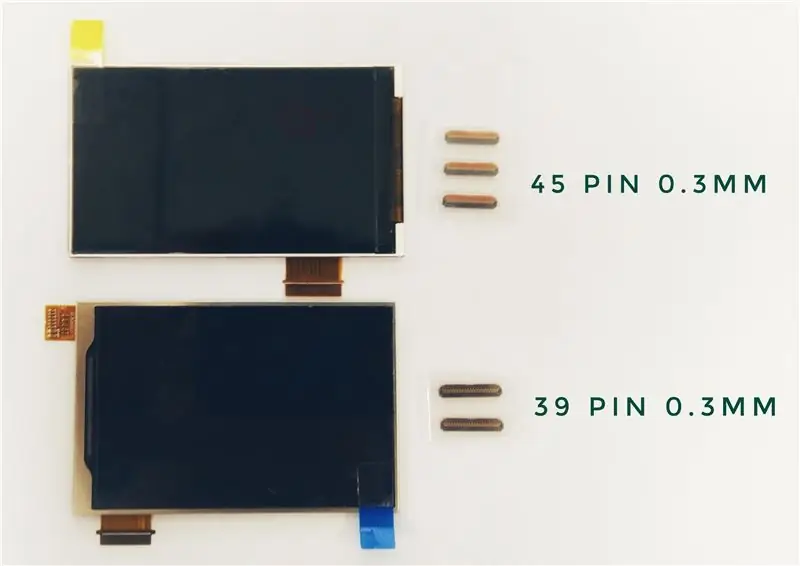



Oyun konsolunu qurmaq üçün lazım olan maddələr burada. Bəzi hissələr bölgənizdə mövcud olmaya bilər, bəzi alternativ hissələri sınayın.
1) RaspberryPi Compute Module 3 Lite. RaspberryPi 3B aldığınız mağazadan alın və ya ebayda sınayın.
2) RGB/DPI interfeysi olan 3,2 düymlük LCD. RGB/DPI interfeysli bir LCD modulu aldığınızdan əmin olun, çünki bu konsolu qurmalısınız. LCD-ni yerli bir mağazadan aldım və eyni modulu alibabada tapa bilərsiniz. Alternativ bir LCD modulu satın alırsınızsa, ətraflı parametr və başlanğıc kodunu göndərmək üçün provayderdən soruşun. Müxtəlif növ bağlayıcılar olduğu üçün eyni mağazadan uyğun bağlayıcıları almaq da ağıllı bir seçimdir.
3) ALPS SKPDACD010. 1,75 mm məsafəyə malik toxunma açarı. Yerli elektron komponent mağazanızda axtarın.
4) Bəzi digər düymələr. BAŞLAT/SEÇ/VOL+/VOL- düymələri üçün əldə edə biləcəyiniz digər toxunma düymələrindən istifadə edin.
5) Dinamik. İstənilən 8 ohm, 0,5-1,5 Vt dinamik.
6) Batareya. 34*52*5.0mm 1S 1000mAh Li-ion batareya x2 seçdim.
7) Bəzi IC -lər. STM32F103C8T6, IP5306, TDA2822, NC7WZ16, SY8113, PT4103 və s.
8) Bəzi bağlayıcılar. USB-Micro Female, PJ-237 (telefon jakı), TF-Card Jack, DDR2 SODIMM və s.
9) Bəzi passiv komponentlər. Rezistorlar, kondansatörlər və induktorlar.
10) Xüsusi bir PCB. Şematik və PCB faylları sonunda verilir. Hər hansı bir alternativ hissədən istifadə etsəniz, dəyişiklik etməyi unutmayın.
11) 3D printer. Ölçüləri 152*66*10 mm -ə qədər çap edə biləcəyinə əmin olun.
12) Kifayət qədər PLA Filamenti.
Addım 2: Hesablama Modulu 3

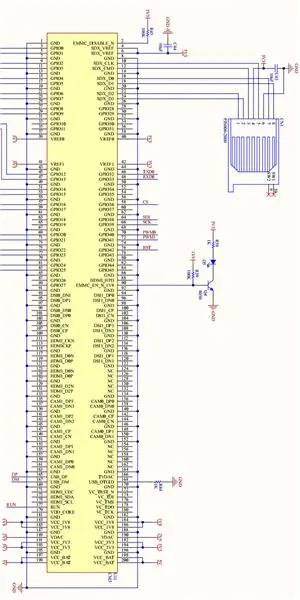
Raspberry Pi Compute Module 3, bəzi maraq gadgetlarının prototipini hazırlamaq üçün çox güclü bir əsas lövhədir. Ətraflı giriş burada tapa bilərsiniz. Və bəzi faydalı məlumatları burada tapa bilərsiniz.
Modul, istifadəsi bir qədər çətin olan DDR2 SODIMM tipli bir bağlayıcıdan istifadə edir. Bundan əlavə, BCM2837 nüvəsi BANK1 və BANK0 -un bütün GPIO pinləri çıxarıldı.
Hesablama modulundan istifadə etməyə başlamaq üçün bir neçə fərqli gərginlik təmin etməliyik: 1.8V, 3.3V, 2.5V və 5.0V. Aralarında 1.8V və 3.3V hər biri təxminən 350mA olan bəzi ətraf cihazları gücləndirmək üçün istifadə olunur. 2.5V elektrik xətti TV-dən çıxan DAC-ı idarə edir və TV-dən çıxma xüsusiyyətinə ehtiyacımız olmadığı üçün 3.3V-ə bağlana bilər. 5.0V, VBAT pinlərinə bağlanmalı və Core -nu gücləndirir. VBAT girişi 2.5V -dan 5.0V -a qədər olan gərginlikləri qəbul edir və enerji təchizatının 3.5W -a qədər çıxış edə biləcəyinə əmin olun. 3.3V CMOS səviyyəsindən istifadə etdiyimiz üçün VCCIO pinləri (GPIO_XX-XX_VREF) 3.3V-ə qoşula bilər. SDX_VREF pin də 3.3V -ə qoşulmalıdır.
Bütün HDMI, DSI, CAM pinləri burada istifadə edilmir, onları üzmək üçün buraxın. EMMC_DISABLE_N pinini 3.3V -ə bağlamağı unutmayın, çünki USB yükləmə xüsusiyyəti yerinə sabit disk olaraq TF kartından istifadə edəcəyik.
Sonra SDX_XXX sancaqlarını TF kart yuvasındakı müvafiq sancaqlara qoşun və nə çəkmə, nə də aşağı salınma müqavimətinə ehtiyac yoxdur. Bu mərhələdə, Raspberry Pi Hesablama Modulu 3 -ü işə salmağa hazırıq. Enerji təchizatını azalma qaydasında açın: 5V, 3.3V və sonra 1.8V, sistem yüklənə bilməlidir, lakin çıxış olmadığı üçün. cihaz, yaxşı işlədiyini bilmirik. Beləliklə, növbəti addımda yoxlamaq üçün bir ekran əlavə etməliyik.
Ancaq davam etməzdən əvvəl, ilk növbədə Pi -yə hər bir GPIO -nun funksiyasının nə olduğunu söyləməliyik. Burada bəzi faylları təqdim edirəm, "dt-blob.bin", "bcm2710-rpi-cm3.dtb" və "config.txt" fayllarını yeni parlayan TF kartının açılış qovluğuna qoyun. "Boot /overlay" qovluğuna "dcdpi.dtbo" qoyun. Dt-blob.bin hər GPIO-nun standart funksiyasını təyin edir. GPIO14/15 -i normal GPIO -ya dəyişirəm və LCD modulu ilə əlaqə qurmaq üçün GPIO14/15 -ə ehtiyacımız olduğu üçün UART0 funksiyasını GPIO32/33 -ə köçürürəm. Mən də Pi -yə GPIO40/41 -i pwm funksiyası olaraq istifadə etməsini və onları sağ və sol səs çıxışı halına gətirməsini söyləyirəm. Dcdpi.dtbo, bir cihaz ağacı örtük faylıdır və Pi-yə GPIO0-25-dən DPI funksiyası olaraq istifadə edəcəyimizi bildirir. Nəhayət, Pi -dən xəbərdar olduğumuz üçün "dtoverly = dcdpi" yazırıq.
Bu anda, Raspberry Pi hər GPIO üçün hansı funksiyadan istifadə edilməli olduğunu tam başa düşür və davam etməyə hazırıq.
Addım 3: LCD modulunu birləşdirin
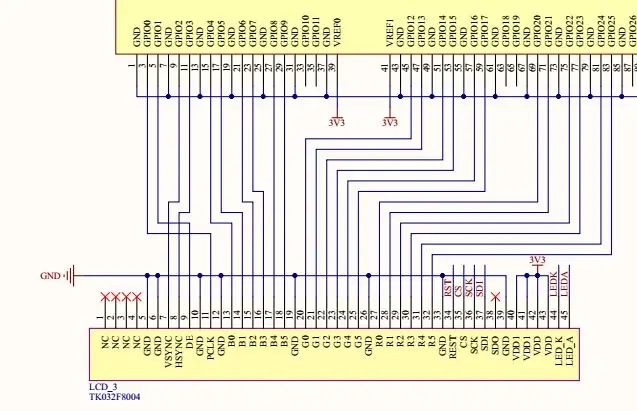
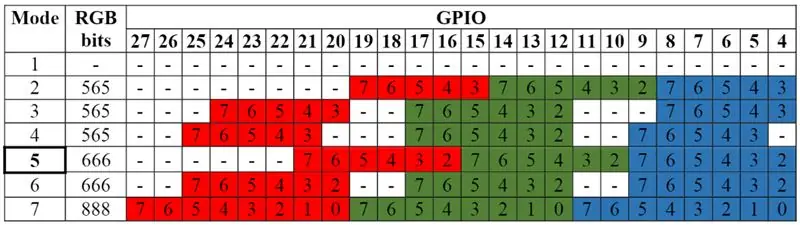
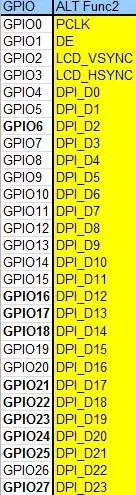
Bu konsolda fərqli DPI/RGB interfeysi LCD modulu istifadə edilə biləcəyi üçün burada öz quruluşumda istifadə olunan modulu nümunə götürürük. Fərqli birini seçmisinizsə, modulunuzun pin tərifini yoxlayın və nümunədə göstərildiyi kimi pin adlarına uyğun olaraq əlaqə qurun.
LCD modulunda iki interfeys var: SPI və DPI. SPI, LCD sürücüsü IC -nin ilkin parametrlərini konfiqurasiya etmək üçün istifadə olunur və istifadə olunmamış hər hansı bir GPIO -ya qoşula bilərik. Yalnız Reset, CS, MOSI (SDA/SDI) və SCLK (SCL) pinlərini bağlayın, MISO (SDO) pinindən istifadə edilmir. LCD sürücüsünü işə salmaq üçün burada GPIO -ları idarə etmək üçün BCM2835 C Kitabxanasından istifadə edirik və modul tədarükçüsü tərəfindən verilən müəyyən bir başlanğıc ardıcıllığını çıxarırıq. Mənbə faylı sonradan bu təlimatda tapıla bilər.
Buradakı təlimatlara uyğun olaraq BCM2835 C Kitabxanasını başqa bir Raspberry Pi 3 -ə quraşdırın. Sonra mənbə faylını tərtib etmək üçün "gcc -o lcd_init lcd_init.c -lbcm2835" əmrindən istifadə edin. Sonra "exit 0" dan əvvəl /etc/rc.local faylına yeni bir sətir əlavə edin: "/home/pi/lcd_init" (yığılmış proqramı/home/pi qovluğunun altına qoyduğunuzu düşünün). Mənbə faylının yalnız istifadə etdiyim müəyyən bir modul və fərqli bir LCD modulu üçün istifadə edildiyini vurğulamaq lazımdır, yalnız tədarükçüdən başlanğıc ardıcıllığını istəyin və mənbə faylını buna uyğun olaraq dəyişdirin. Bu proses olduqca çətindir, çünki bu anda ekrandan heç nə görülə bilməz, buna görə də bütün GPIO-ları çıxardığı üçün bunu bir RPI-CMIO lövhəsində etməyinizi şiddətlə təklif edirəm ki, onu uart və ya wlan ilə düzəldə bilərsiniz.
Aşağıdakı hissə asandır, sadəcə olaraq LCD modulunun sol pinlərini buraya uyğun olaraq bağlayın. Nə növ LCD modulunuzdan asılıdır, RGB rejimini ağıllı şəkildə seçin. Mənim üçün burada DPI_OUTPUT_FORMAT_18BIT_666_CFG2 (mod 6) seçdim. Seçdiyinizə görə "dpi_output_format = 0x078206" sətrini dəyişdirin. LCD modulunuz fərqli bir qətnamə istifadə edirsə, "hdmi_timings = 480 0 41 60 20 800 0 5 10 10 0 0 0 60 0 32000000" düyməsini buradakı fayla baxın.
Bütün parametrlər düzgündürsə, Pi-nin növbəti açılışında, ekranda 30-40s-dən sonra qara rəngdə görünməlidir (gücdən sistemə SPI başlanğıc skriptinizi yükləyir).
Addım 4: Key Pad və Audio
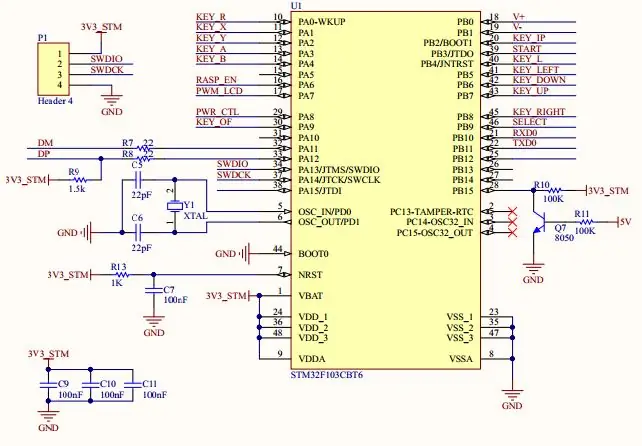
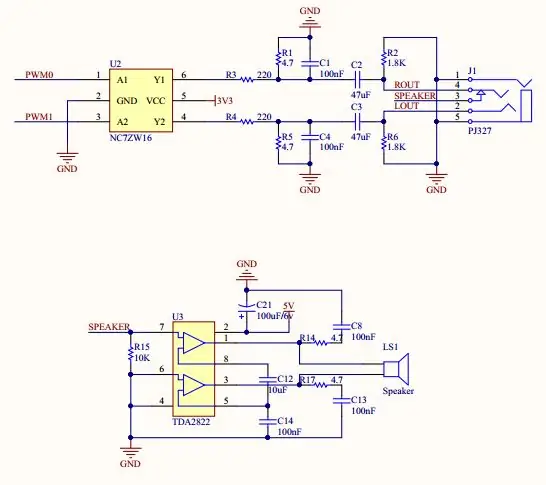
Core və Output ilə son iki addımda etdik. İndi Giriş hissəsinə keçək.
Bir oyun konsoluna düymələr və düymələr lazımdır. Burada yuxarı/aşağı/sağa/sola, LR və A/B/X/Y düymələri olaraq 10 ALPS SKPDACD010 açarına ehtiyacımız var. Və normal 6x6 səthə montaj düymələri başlanğıc/seç və həcmi artır/aşağı kimi digər düymələr üçün istifadə olunur.
Raspberry Pi ilə düymələri birləşdirməyin iki yolu var. Bir yol, düymələri birbaşa Pi üzərindəki GPIO -lara bağlamaqdır və başqa bir yol, düymələri MCU və USB HID protokolu ilə Pi ilə birləşdirməkdir. Burada ikincisini seçdim, çünki hər halda ardıcıllığın gücünü idarə etmək üçün bir MCU -ya ehtiyacımız var və Pi -ni insan toxunuşundan uzaq tutmaq daha təhlükəsizdir.
Beləliklə, açarları STM32F103C8T6 -ya bağlayın və sonra MCU -nu USB ilə Pi -yə qoşun. MCU proqramına bir nümunə bu addımın sonunda tapıla bilər. Hw_config.c -də pin təriflərini dəyişdirin və burada tapılan MCU -nun USB kitabxanası ilə tərtib edin. Və ya bu təlimatın sonunda sxemdəki eyni pin təriflərini paylaşdığınız müddətdə onaltılıq faylını birbaşa MCU -ya yükləyə bilərsiniz.
Səs çıxışlarına gəldikdə, Raspberry Pi 3 B -nin rəsmi sxemi, pwm dalğasını süzmək üçün yaxşı bir yol verir və eyni dövrə burada mükəmməl işləməlidir. Diqqət edilməli olan bir şey, audio çıxışının səs -küyünü azaltmaq üçün config.txt faylının sonunda "audio_pwm_mode = 2" xəttini əlavə etməyi unutmayın.
Dinamik idarə etmək üçün dinamikə ehtiyac var. Burada TDA2822 -ni seçdim və dövrə rəsmi BTL dövrəsidir. Qeyd edək ki, PJ-327 telefon yuvasının sağ çıxışında avtomatik ayırma pimi var. Qulaqlıq yoxdursa, pin 3 sağ kanala bağlanır. Qulaqlıq qoşulduqda bu pin düzgün kanaldan ayrılır. Bu pin hoparlör giriş pin kimi istifadə edilə bilər və qulaqlıq qoşulduqda dinamik səssiz qalacaq.
Addım 5: Güc
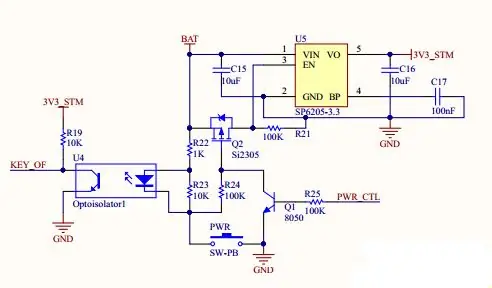
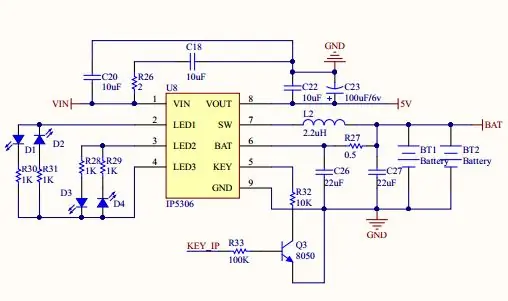
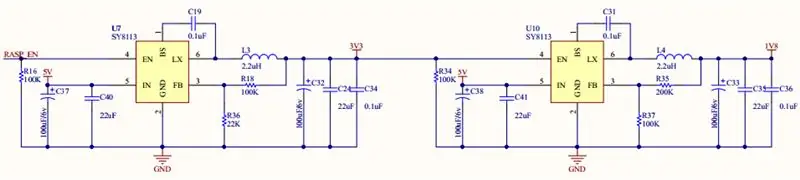
Güc hissəsinə qayıdaq və ətraflı elektrik dizaynını yoxlayaq.
3 güc bölməsi var: MCU təchizatı, Şarj cihazı/Gücləndirici və DC-DC Bucks.
MCU təchizatı, bütün digər enerji təchizatlarından bölünür, çünki əvvəlcədən işə salınma ardıcıllığını yerinə yetirmək üçün ehtiyacımız var. Güc düyməsinə basıldıqda, PMOS LDO -nu işə salmaq üçün LDO -nun EN pinini batareyaya bağlayacaq. Daha sonra MCU işə salınır (düyməyə hələ də basılır). MCU açılışında, güc düyməsinə kifayət qədər uzun müddət basıldığını yoxlayacaq. Təxminən 2 saniyədən sonra, MCU güc düyməsinin hələ də basıldığını aşkar edərsə, PMOS -u açıq saxlamaq üçün "PWR_CTL" pinini çəkəcək. Bu anda MCU MCU enerji təchizatına nəzarəti öz üzərinə götürür.
Güc düyməsinə yenidən 2 saniyə basıldıqda, MCU gücü azalma ardıcıllığını işlədəcək. Gücün kəsilməsi ardıcıllığının sonunda, MCU, PMOS -un bağlanmasına icazə vermək üçün "PWR_CTL" pinini buraxacaq və sonra MCU təchizatı əlil olacaq.
Şarj cihazı/gücləndirici hissəsi IC IP5306 istifadə edir. Bu IC, güc bankı istifadəsi üçün 2.4A şarj və 2.1A boşaltma yüksək inteqrasiya olunmuş Socdur və ehtiyaclarımıza mükəmməl uyğun gəlir. IC, batareyanı doldurmağa, 5V çıxış təmin etməyə və eyni zamanda 4 LED ilə batareya səviyyəsini göstərməyə qadirdir.
DC-DC Buck hissəsində iki yüksək SY8113 3A buck istifadə olunur. Çıxış gərginliyi 2 rezistorla proqramlaşdırıla bilər. Güc ardıcıllığını təmin etmək üçün əvvəlcə Booster -ı işə salmaq üçün MCU -ya ehtiyacımız var. KEY_IP siqnalı, IP5306 -nın KEY pininə düyməni basmağı simulyasiya edəcək və daxili 5V gücləndiricini işə salacaq. Bundan sonra, MCU, RASP_EN pinini yüksək çəkərək 3.3V pulu təmin edəcək. Və 3.3V təmin edildikdən sonra, 1.8V buck -nin EN pimi yuxarı çəkilir və 1.8V çıxışını təmin edir.
Batareyaya gəldikdə, konsol üçün iki ədəd 1000 mAh Li-ion batter kifayətdir. Bu tip batareyaların normal ölçüsü 50*34*5mm civarındadır.
Addım 6: Sistemin qurulması
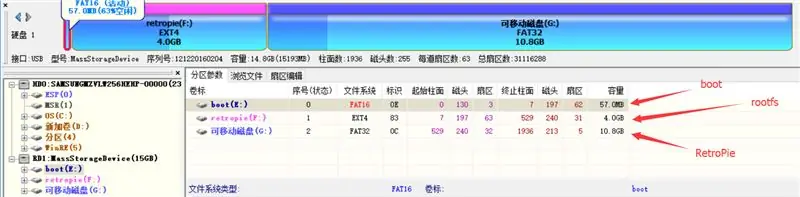
Bu addımda bütün quruluşları bir araya gətirəcəyik.
Əvvəlcə RetroPie görüntüsünü yeni bir TF kartına yükləməlisiniz. Dərsliyi və yükləməni burada tapa bilərsiniz. Raspberrypi 2/3 versiyasını yükləyin. Təsviri yandırdıqdan sonra 2 bölmə görəcəksiniz: FAT16 formatında "açılış" bölməsi və EXT4 formatında "Retropie" bölməsi.
Bunu etdikdən sonra dərhal Raspberry Pi -yə daxil etməyin, çünki romlar üçün FAT32 bölməsi əlavə etməliyik. EXT4 hissəsini təxminən 5-6 GB-a uyğunlaşdırmaq və TF kartınızda qalan bütün boş yerləri olan yeni bir FAT32 bölməsi yaratmaq üçün DiskGenius kimi bölmə vasitələrindən istifadə edin. Yüklədiyim Şəkilə baxın.
Sisteminizin TF kart oxuyucusunu USB-HDD cihazı olaraq təyin edə biləcəyinə əmin olun və tədqiqatçınızda 3 bölmə görəcəksiniz. Onlardan ikisi əlçatandır və Windows sizdən sol tərəfi formatlamanızı xahiş edəcək. Formatlamayın !!
Əvvəlcə "açılış" bölməsini açın və pin konfiqurasiyalarını qurmaq üçün 2 -ci addımı izləyin. Və ya bu addımın altında boot.zip faylını aça və bütün faylları və qovluqları önyükleme bölümünüzə kopyalaya bilərsiniz. Tərtib edilmiş lcd_init skriptini də açılış hissəsinə kopyalamağı unutmayın.
Burada ilk açılışı etməyə hazırıq, amma heç bir ekran olmadığı üçün usb wlan cihazı olan RPI-CMIO lövhəsindən istifadə etməyinizi şiddətlə tövsiyə edirəm. Sonra wpa_supplicant faylını konfiqurasiya edə və bu addımda ssh -i aktivləşdirə bilərsiniz. Ancaq əldə etmək fikriniz yoxdursa, GPIO32/33 UART terminalı olaraq istifadə edilə bilər. TX (GPIO32) və RX (GPIO33) pinini usb-to-uart lövhəsinə qoşun və terminala 115200 baud dərəcəsi ilə daxil olun. Hər halda, Pi-yə terminal girişi əldə etməlisiniz.
İlk açılışda, fayl sistemini genişləndirməyə çalışanda sistem ilişib qalacaq. Buna məhəl qoymayın, start düyməsini basın (USB HID klaviaturasının düyməsini daxil edin) və yenidən başladın. Terminalda lcd_init skriptini istifadəçinin "pi" nin ana qovluğuna kopyalayın və avtomatik başlanğıc qurmaq üçün 3 -cü addımı izləyin. Başqa bir yenidən başladıqdan sonra, bir şeyi yandırmaq və göstərmək üçün ekranı görməlisiniz.
Bu anda oyun konsolunuz oynamağa hazırdır. Bununla birlikdə, TF kartınıza rom və BIOS yükləmək üçün hər dəfə bir terminala girməlisiniz. Sadə etmək üçün FAT32 bölməsini qurmanızı təklif edirəm.
Əvvəlcə /home /pi altındakı RetroPie qovluğunu RetroPie-bck-ə yedekləyin: "cp -r RetroPie RetroPie-bck". Sonra/etc/fstab -a yeni bir sətir əlavə edin: "/dev/mmcblk0p3/home/pi/RetroPie varsayılanları, uid = 1000, gid = 1000 0 2", FAT32 hissəsini sahibini istifadəçi olaraq təyin edərək RetroPie qovluğuna avtomatik bağlamaq üçün. "pi". Yenidən başladıqdan sonra, RetroPie qovluğunun məzmununun yox olduğunu görürsünüz (əgər deyilsə, yenidən başladın) və bəzi səhvlər ekranda görünür. RetroPie-bck-dəki bütün faylları RetroPie-yə kopyalayın və yenidən başladın. Səhvlər yox olmalıdır və giriş cihazını ekrandakı təlimatlara uyğun olaraq konfiqurasiya edə bilərsiniz.
ROM və ya BIOS əlavə etmək istəyirsinizsə, TF kartını söndürün və kompüterinizə qoşun. 3 -cü bölməni açın (format ipucunu YOXDUR !!!) və faylları müvafiq qovluqlara kopyalayın.
Addım 7: 3D Çaplı Kassa və Düymələr

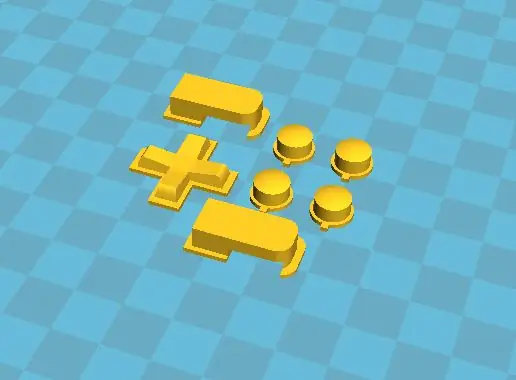
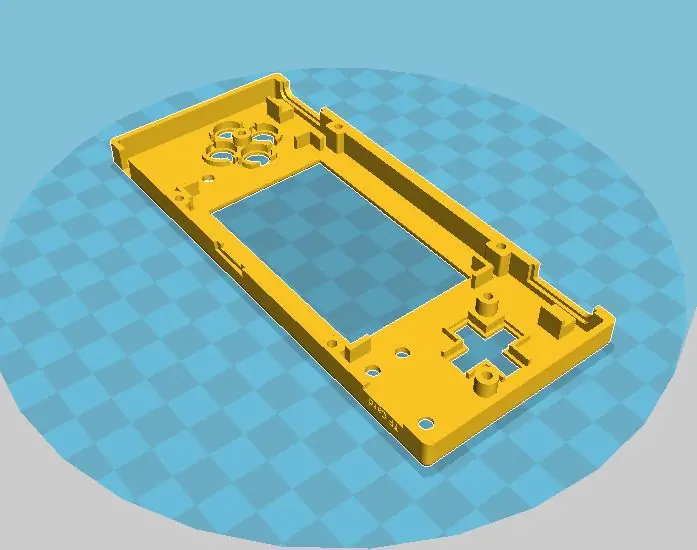
Oyun konsolu üçün GameBoy Micro stil korpusunu hazırladım.
Sadəcə çap edin
4x ABXY. STL
2x LR. STL (Dəstək əlavə etmək lazımdır)
1x CROSS. STL
1x TOP. STL
1x BOTTOM. STL
PLA istifadə edərək onları 20% doldurma, 0.2 mm təbəqə ilə çap edirəm və kifayət qədər güclüdür.
Çantanın sıx olduğu üçün çapdan əvvəl bəzi test kubları ilə printerin düzgünlüyünü yoxlayın.
Və 5 mm uzunluğunda 3 mm vida və 10 ədəd 10 mm uzunluğunda 3 mm vida ilə birlikdə yığılmalıdır.
Adım 8: Hamısı Birlikdə və Problemlərin Giderme




Dövrə bir az mürəkkəb olduğundan, bəzi PCB işləri etmək yaxşı bir seçimdir. Bütün sxematik və öz PCB versiyam bu addımın sonunda yüklənir. PCB versiyamdan istifadə etmək niyyətindəsinizsə, xahiş edirəm Top_Solder qatındakı loqotipimi silməyin. PC -də istifadə etdiyim bütün hissələri satın almaq çox çətindir, çünki öz fərdiləşdirmələrinizi etmək və öz PCB faylınızı yerli istehsalçıya təhvil vermək daha yaxşıdır.
PCB üzərindəki bütün komponentləri lehimlədikdən və sınadıqdan sonra etməli olduğunuz ilk şey hex faylını MCU -ya yükləməkdir. Bundan sonra, LCD modulunu PCB -yə yapışdırın. Çantaya uyğunlaşmaq üçün LCD modulu PCB -dən 3 mm yuxarı olmalıdır. Yapışmaq üçün qalın ikiqat yan bant istifadə edin. Sonra FPC -ni bağlayıcıya qoşun və CM3L və TF kartını daxil edin. İndi batareyanı lehimləməyin, usb enerji mənbəyini qoşun və yükləyin!
Bütün düymələri yoxlayın və göstərin. BAT+ və GND arasındakı gərginliyi ölçün, gərginliyin 4.2V ətrafında olub olmadığını yoxlayın. Gərginlik qaydasındadırsa, USB kabelini ayırın və batareyanı lehimləyin. Güc düyməsini sınayın.
CROSS və ABXY düyməsini TOP qutusuna qoyun və PCB qutusuna qoyun. Çantada PCB -ni düzəltmək üçün 3 vida istifadə edin. Bütün SKPDACD010 düymələrinin arxasına bir az qalın ikiqat yan lent əlavə edin və batareyanı üzərinə yapışdırın. SKPDACD010 pinlərinin batareyaya zərər verməməsi üçün qalın lent istifadə edin. Sonra spikeri BOTTOM qutusuna yapışdırın. Bağlamadan əvvəl, bütün düymələri sınamaq, işlədiyini yoxlamaq və düzgün sıçramaq lazım ola bilər. Sonra qutuyu 4 vida ilə bağlayın.
Zövq alın.
Problemi həll etmək üçün bəzi məsləhətlər:
1) Şematik və PCB üzərində LCD modulunun pin bağlantısını üç dəfə yoxlayın.
2) Uzunluğu məhdudlaşdıran LCD siqnal tellərini yönləndirin.
3) Güc bölmələri haqqında əmin olmadıqda, hər hissəni lehimləyin və sınayın, güc ardıcıllığını izləyin. Əvvəlcə 5V, sonra 3.3V və 1.8V. Bütün güc hissələri sınaqdan keçirildikdən sonra digər komponentləri lehimləyin.
4) Ekran tez -tez bulanıklaşırsa, dpi_output_format quraraq PCLK siqnalının polaritesini tərsinə çevirməyə çalışın.
5) Ekran çox mərkəzdən uzaqdırsa, HSYNC və ya VSYNC siqnalının polaritesini tərsinə çevirməyə çalışın.
6) Ekran bir az mərkəzdən uzaqdırsa, overscan parametrlərini düzəltməyə çalışın.
7) Ekran qara olarsa, sistemin rc.local skriptinə qədər açılmasını gözləməyə çalışın. Əvvəldən ekrana ehtiyacınız varsa, SPI interfeysini MCU -ya bağlamağa çalışın və LCD modulunu işə salmaq üçün MCU -dan istifadə edin.
8) Ekran hər zaman qara olarsa, yenidən başlatma ardıcıllığını yoxlayın.
9) Hər hansı bir sualınızı buradan və ya e -poçt vasitəsilə verməkdən çekinmeyin: [email protected]
Tövsiyə:
DIY Arduino Bluetooth İdarə olunan Avtomobil: 6 Addım (Şəkillərlə birlikdə)

DIY Arduino Bluetooth İdarə olunan Avtomobil: Salam dostlar! Mənim adım Nikolasdır, 15 yaşım var və Yunanıstanın Afina şəhərində yaşayıram. Bu gün sizə Arduino Nano, 3D printer və bəzi sadə elektron komponentlərdən istifadə edərək 2 Təkərli Bluetooth Nəzarətli Avtomobilin necə hazırlanacağını göstərəcəyəm! Məni izləməyinizə əmin olun
Təyyarə ilə idarə olunan radio idarə olunan ördək: 10 addım (şəkillərlə)

Jet Propelled Radio Controlled Duck: 40+ il əvvəl bir radio nəzarət qayığı almaq və yaxınlıqdakı Park Gölündə istifadə etmək istəyirdim, lakin Park Qapıcısı heç bir gəmiyə icazə verilməyəcəyini açıq şəkildə bildirdi. Bir gəmini ördək kimi gizlətmək üçün bu planı hazırladım. Bir az çatışmazlıq qiymət idi
Uzaqdan İdarə olunan Avtomobil - Simsiz Xbox 360 Nəzarətçisindən istifadə edərək idarə olunur: 5 addım

Uzaqdan İdarə Edilən Avtomobil - Simsiz Xbox 360 Nəzarətçisindən istifadə edərək idarə olunur: Bunlar simsiz Xbox 360 nəzarətçi ilə idarə olunan öz uzaqdan idarə olunan avtomobilinizi qurmaq üçün təlimatlardır
Tactigon ilə idarə olunan Arduino Güclü Robot: 5 addım

Tactigon ilə İdarə Edilən Arduino Güclü Robot: BaxışBu yazı, The Tactigon-un BLE Central imkanlarından necə faydalanacağınızı göstərəcək. The Tactigon -u “3D sükan ” meydança ilə sürəti və rul ilə sükanı idarə etmək. Biz
Atari Retropie Konsolu: 7 Adım (Şəkillərlə birlikdə)

Atari Retropie Konsolu: Bu təlimatda, sizə Raspberry Pi Zero ilə işləyən Retropie oyun sistemi üçün bu xüsusi qutunun necə yaradılacağını göstərmək istərdim. Dörd portlu USB hub, güc açarı, LED göstərici işığı və Atari 2600 kartuşunun bütün retro görünüşünə malikdir
